U盘里文件夹被隐藏如何打开呢 U盘里的文件被隐藏了应该怎么解决
时间:2017-07-04 来源:互联网 浏览量:
今天给大家带来U盘里文件夹被隐藏如何打开呢,U盘里的文件被隐藏了应该怎么解决,让您轻松解决问题。
U盘里文件夹被隐藏怎么打开呢 U盘里的文件被隐藏了应该怎么办。我们现在一定还有很多人在使用u盘,因为u盘可以非常方便的存储和传输文件。但是当u盘中的文件夹被隐藏了,那么我们应该怎么打开呢?一起来看看吧。
方法1:
1、打开U盘,点击左上角菜单栏里的“组织”按钮(win7)。
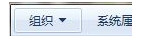
2、点击“文件夹和搜索选项”,点击“查看”选项页。
3、找到“显示隐藏的文件、文件夹、驱动器”选项,打钩即可。
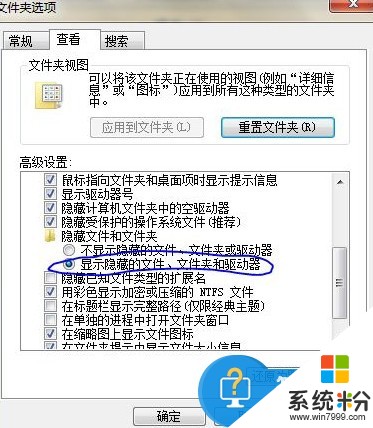
方法2:
此法利用了attrib命令(来源于attribute :特征,属性),强制修改文件夹的属性,以达到显示隐藏文件夹的功能。以恢复G盘“我的图片”文件夹为例:
1、点击“开始”按钮,在运行中输入cmd,启动MS-DOS窗口。
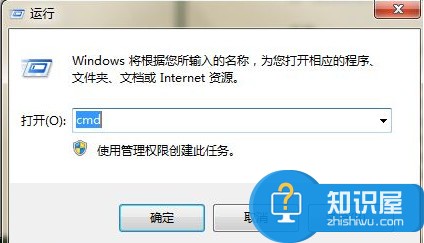
2、输入命令:attrib G:"我的图片" -s -h -r
3、回车后,看看U盘里,我的图片文件夹是不是又出现啦! 如果要显示G盘里所有文件,可输入:attrib G:"*" -s -h -r /s /d
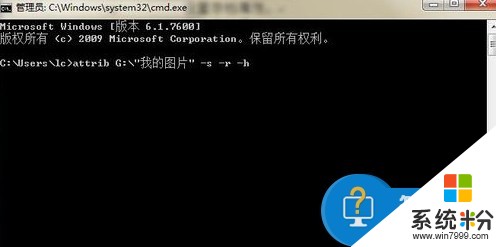
对于我们遇到了这样的问题的时候,就可以使用到上面介绍的解决方法进行处理,相信一定可以帮助到你们的。
以上就是U盘里文件夹被隐藏如何打开呢,U盘里的文件被隐藏了应该怎么解决教程,希望本文中能帮您解决问题。
我要分享:
相关教程
- ·u盘中毒文件被隐藏怎么解决 u盘隐藏文件恢复的方法有哪些
- ·如何隐藏文件夹及文件夹里的东西 隐藏文件夹及文件夹里的东西有哪些
- ·如何处理u盘里重要文件被误删的问题?u盘里文件被误删解决办法。
- ·在电脑中怎样隐藏文件夹和查看被隐藏的文件夹 在电脑中隐藏文件夹和查看被隐藏的文件夹的方法有哪些
- ·怎么找到U盘里的隐藏文件;隐藏文件如何才能显示
- ·怎样恢复u盘隐藏的文件 恢复u盘隐藏的文件夹的方法
- ·戴尔笔记本怎么设置启动项 Dell电脑如何在Bios中设置启动项
- ·xls日期格式修改 Excel表格中日期格式修改教程
- ·苹果13电源键怎么设置关机 苹果13电源键关机步骤
- ·word表格内自动换行 Word文档表格单元格自动换行设置方法
电脑软件热门教程
- 1 pp助手电脑版自动退出怎么解决 PP助手电脑版闪退修复的方法
- 2 mac地址如何更改 怎样在Windows系统中修改计算机MAC地址
- 3 解决Windows7系统文件夹字体变蓝问题的方法有哪些 如何解决Windows7系统文件夹字体变蓝问题
- 4U盘容量不足怎么解决 U盘容量不足怎么办
- 5pptv如何播放置顶,显示在电脑最前端 pptv播放置顶的方法,显示在电脑最前端
- 6戴尔灵越怎么设置开机密码 戴尔电脑开机密码修改方法
- 7win10关闭自动驱动 Win10操作系统如何关闭自动安装驱动
- 8电脑磁盘如何清理 清理电脑磁盘的方法
- 9qq黑屏闪退怎么解决 QQ闪退怎么办
- 10ps怎么让图片边缘虚化|ps设置图标边缘虚化的方法
